Die GoPro hat die Arbeit erheblich vereinfacht Videobearbeitung auf Ihrem Telefon, iPad oder Desktop. Mit dem GoPro Quik App können Sie Ihre wertvollen Erinnerungen mühelos in stilvolle Geschichten verwandeln.
Diese App bietet verschiedene anpassbare Filter, Übergänge, Musik und Effekte, um Ihre GoPro-Aufnahmen zu bearbeiten und sie Instagram-tauglich zu machen! Sie ist besonders nützlich für schnelle Bearbeitungen und ist sehr benutzerfreundlich für Anfänger.
In diesem Artikel erfahren Sie alles über GoPro Quik und wie man es auf dem Handy und dem Desktop benutztobwohl die Desktop-Anwendung nicht mehr angeboten wird.
GoPro Quik App für Mobilgeräte – Überprüfung
Die GoPro Quik App ist eine großartige Bearbeitungslösung für deine GoPro-Inhalte, die du direkt auf deinem Mobiltelefon verwenden kannst. Es ist sowohl auf iOS- als auch auf Android-Geräten verfügbar. Die App ruft automatisch Videos und Fotos von Ihrer gekoppelten GoPro-Kamera ab. Sie müssen nur die Fotos oder Videos auswählen, die Sie bearbeiten möchten, und Quik erledigt den Rest. Es hat einige großartige Funktionen, wie das Anwenden automatischer Musik und Bearbeitungen auf Ihr Filmmaterial. Die App-Oberfläche ist einfaches und Spaß bei der Benutzungdank der Möglichkeit, Titel einzufügen, Clips neu anzuordnen, eigene Songs hinzuzufügen und mehr. Außerdem ist die App intuitiv, schnell und zuverlässig.
Nachdem Sie nun einige großartige Funktionen dieser App kennengelernt haben, möchte ich auch darauf hinweisen, dass GoPro Quik gut dafür geeignet ist, grundlegende Videobearbeitungen durchzuführen, um sie auf sozialen Netzwerken mit Ihrer Familie und Ihren Freunden zu teilen. Erwarten Sie also nicht, dass Sie so viel Kontrolle über diese Bearbeitungs-App haben.
Mit Apps wie Adobe Premiere Rush, zum Beispiel das Importieren mehrerer Videos, das Anpassen der Zeitachse und das Arbeiten mit den Schnitten, das Anpassen von Audio fühlt sich professioneller an, da es mehr Kontrolle bietet.
Wenn Sie also nach einem kostenlos, Basis-Applikation für Ihre Videobearbeitung benötigen, dann entscheiden Sie sich für Quik. Andernfalls, wenn Sie bereit sind, einige Dollars für eine fortgeschrittenere App auszugeben, dann Adobe Premiere Rush ist eine gute Option.

GoPro Quik-App für Mobilgeräte – Herunterladen
Hier sind die Download-Links von GoPro Quik für Ihr Mobiltelefon:
- machst, Klicke hier für Apple (iOS) Geräte - iPhone / iPad
- machst, Klicke hier für Android-Geräte
So verwenden Sie die GoPro Quik-App für Mobilgeräte
Die GoPro Quik App ist eine schnelle und einfache Möglichkeit, Ihre GoPro-Inhalte zu bearbeiten. Hier sind die Schritte die Sie befolgen müssen, um die GoPro Quik App für die Bearbeitung Ihrer Videos zu verwenden:
Verbinden Sie Ihre GoPro mit der Quik App
Dies ist der erste und wichtigste Schritt, um deine GoPro-Inhalte in der GoPro Quik-App zu bearbeiten. Um deine Kamera mit der App zu verbinden, öffne die Quik-App auf deinem Telefon und tippe oben rechts auf das Kamerasymbol. Stellen Sie in der Zwischenzeit sicher, dass Sie es aktivieren drahtlose Verbindungen in deinen GoPro-Einstellungen. Tippen Sie nun in der GoPro App auf an „Kamera hinzufügen“. Die App sucht und findet deine GoPro automatisch. Also einfach tippen 'Kamera verbinden' und Speichern Sie es. Das ist es! Du hast deine Kamera erfolgreich mit der GoPro App verbunden.

Herunterladen von GoPro-Medien von der Kamera
Sobald du deine GoPro mit der App verbunden hast, siehst du eine Option 'Medien anzeigen' auf Ihrem Bildschirm. Tippen Sie einfach darauf und Sie sehen alle Bilder und Videos, die Sie mit Ihrer GoPro aufgenommen haben. Wählen Sie diejenigen aus, die Sie auf Ihrem Telefon bearbeiten möchten, und importieren Sie sie, indem Sie unten in der Mitte auf das Symbol „Herunterladen“ klicken. Sobald sich die Dateien auf Ihrem Telefon befinden, können Sie mit der Bearbeitung beginnen.

GoPro Quik Automatische Bearbeitung
Nachdem alle gewünschten Dateien erfolgreich von Ihrer Kamera auf Ihr Telefon heruntergeladen wurden, sehen Sie die Miniaturansichten aller Bilder und Videos in der Bibliothek Ihres Telefons. Wählen Sie die Videos aus, die Sie bearbeiten möchten, und tippen Sie unten auf das zweite „Video“-Symbol. Dadurch wird Ihr gesamtes Filmmaterial zusammengestellt und automatisch ein Film erstellt.

Manuelle Bearbeitung: Zuschneiden, Rahmen, Filter, Geschwindigkeit & mehr
Während die App Ihre GoPro-Videos hervorragend zu einem ansprechenden Film zusammenstellt, sollten Sie auf jeden Fall ein paar manuelle Änderungen vornehmen, um alle Ihre Anforderungen zu erfüllen. Sie können dies tun, indem Sie Farbe und Belichtung anpassen, Musik hinzufügen und vieles mehr. Hier sind ein paar Dinge, die Sie tun können:
- Wenn Sie die Reihenfolge, in der die Aufnahmen im endgültigen Video erscheinen, ändern möchten, klicken Sie auf die Schaltfläche Bearbeiten Symbol und ziehen Sie die Miniaturbilder, um sie neu anzuordnen. Sie können auch jedes Filmmaterial mit diesen Funktionen bearbeiten: trimmen und beschneiden, stumm/stumm schalten, Text hinzufügen, duplizieren und löschen.
- Wenn Ihnen das Thema gefällt, Sie aber die Musik ändern möchten, klicken Sie auf die Schaltfläche Musik Symbol. Sie erhalten ein paar voreingestellte Optionen, oder Sie können auch zu 'Meine Musik' zum Hinzufügen der Musik in der Bibliothek Ihres Telefons zu Ihrem Film.
- Wenn Sie das Format ändern möchten, klicken Sie auf die Schaltfläche Einstellungs- Symbol. Sie erhalten zwei Optionen: Kino (geeignet für Youtube) und Quadratisch (geeignet für Instagram). Tippen Sie auf das, was Ihnen passt.
Darüber hinaus gibt es viele weitere Dinge, wie das Ändern von Filtern, das Ändern der Videogeschwindigkeit (Verlangsamen oder Beschleunigen) und mehr. Experimentieren Sie also und sehen Sie, was für Sie am besten funktioniert.
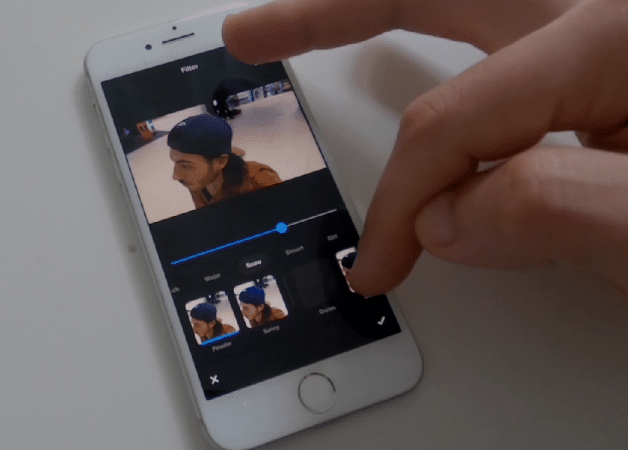
Speichern, exportieren und teilen
Wenn Sie mit der Erstellung des Films nach Ihren Wünschen fertig sind, klicken Sie auf speichern. Dadurch gelangen Sie zu dem Bildschirm, auf dem Sie die Option dazu erhalten speichern es in der Bibliothek Ihres Telefons oder direkt zu Aktie es auf sozialen Medien (Instagram / Whatsapp / Facebook und viele weitere Plattformen)
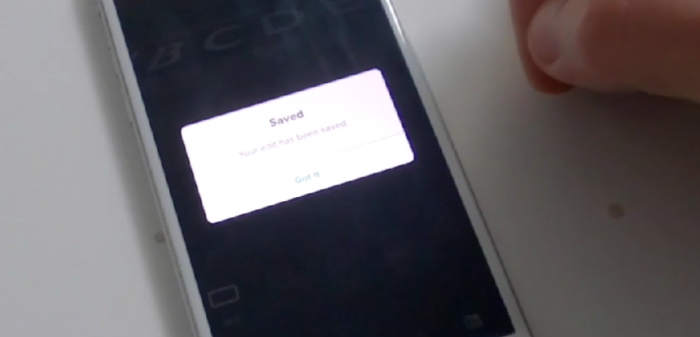
Das war's! Ich hoffe, dieser einfache Prozess gibt Ihnen eine Idee, wie Sie mit der Bearbeitung von GoPro Videos mit der GoPro Quik App beginnen können.
UPDATE: GoPro Quik For Windows & Mac Is No Longer Available
GoPro has announced it will discontinue its Quik desktop editing app, with the Mac version being removed from the App Store on December 31 und Windows version officially canceled.
The focus is now entirely on the Quik mobile app for iOS and Android, leaving it as the only GoPro-made editing solution. For desktop editing, GoPro plans to release updated plug-ins for software like Adobe Premiere und After Effects.
You can still download the last unsupported version of Quik (12.18) for Mac and Windows, but keep in mind that any issues won’t be addressed. Download it here: GoPro Quik herunterladen.

GoPro Quik App für Desktop ist praktisch, einfach zu bedienen und zu erlernen, für jeden zugänglich und kostenlos.
Hier sind die bemerkenswerten Funktionen dieser App:
- Die App zeigt automatisch an Ihre neuesten GoPro-Aufnahmen.
- Die App arbeitet automatisch kollabiert Ihren Burst und Zeitraffer Sequenzen in einer einzigen Miniaturansicht.
- Sie können Ihren Zeitraffer in ein Video umwandeln für eine einfache Wiedergabe.
- Nehmen Sie eine Bildschirmfoto des perfekten Moments von Ihrem Video und Freunden und Familie zu Ihren sozialen Medien direkt aus der App.
- Erstellen eines kurzen Clips indem Sie das Symbol "Clip" zum Einstellen der Länge des Clips auswählen.
Allerdings hat Quik im Vergleich zu professioneller Bearbeitungssoftware wie Adobe Premiere und Final Cut Pro. Es ist vor allem für Anfänger im Bereich der Videobearbeitung gedacht. Mit professioneller Software kann man vieles machen, was sonst mit dem Quik nicht möglich ist.
Zum Beispiel, Arbeiten mit den Schnitten auf GoPro Quik ist viel mehr Unbequem und langsam im Vergleich zu Adobe Premiere Pro. Außerdem ist Quik hauptsächlich geeignet für kurze 2-3-minütige Videos. Sie neigt bei der Arbeit mit längeren Videos zu häufigen Abstürzen, was bei den fortgeschritteneren Apps nicht der Fall ist.
Kann man GoPro Quik auf Windows 10 installieren?

So verwenden Sie GoPro Quik für den Desktop
Hier sind die Schritte zum Bearbeiten Ihrer Videos mit GoPro Quik für Desktop:
Iimportieren deine GoPro-Inhalte in Quik
Hier fangen Sie an. Importieren deine GoPro-Videoclips in die Quik-App auf deinem PC. Dazu verfügt die App über eine integrierte Importfunktion. Verbinde einfach deine GoPro über das mitgelieferte Kabel mit deinem PC und starte dann die Quik-App.

Nachdem Sie die App geöffnet haben, werden Sie feststellen, dass sie Ihre Kamera automatisch erkennt. Es beginnt mit dem Import aller Dateien, und nach Abschluss des Imports können Sie Ihre GoPro-Videos auf Ihrem PC bearbeiten.
Wählen Sie Ihre Lieblingsmomente
Der nächste Schritt besteht darin, mit der Bearbeitung der GoPro-Rohvideos zu beginnen und daraus ein ansprechendes Video zu erstellen. Sieh dir also alle Clips an, die du mit deiner GoPro aufgenommen hast, und wähle deine Lieblingsmomente aus den Miniaturansichten aus, um sie in interessante, teilbare Videos zu verwandeln.

Nehmen Sie die notwendigen Bearbeitungen vor
Einige einfache Bearbeitungen können in der GoPro Quik-App für Desktop vorgenommen werden. Dazu gehören das Zuschneiden von Videos, um kurze Clips zu erstellen, das Auswählen von Highlights und mehr. Sobald Sie alle Ihre Lieblingsmomente ausgewählt haben, sehen Sie die Zeitachsen dieser GoPro-Clips. Wählen Sie das Highlight aus einem Clip aus, den Sie dem endgültigen Video hinzufügen möchten. Klicken Sie dazu auf den Startpunkt und dann auf den Endpunkt.

Wählen Sie den perfekten Soundtrack
Wählen Sie nun den Soundtrack aus, der Ihnen am besten gefällt. In der App sind 10 kostenlose Songs verfügbar. Wenn Sie ein GoPro PLUS-Abonnement haben, können Sie außerdem auf eine umfangreiche Bibliothek mit Soundtracks zugreifen, aus der Sie auswählen können.

Exportieren & Teilen
Schließlich kann Ihr Video exportiert und auf Facebook, YouTube und mehr geteilt werden. All dies direkt aus der App und in Sekunden!

Hat GoPro Quik die GoPro App ersetzt?
Ja. Dabei handelt es sich nicht nur um eine einfache Namensänderung. GoPro hat die App von Grund auf neu gestaltet, die Benutzeroberfläche komplett überarbeitet und neue Funktionen aus dem ehemals separaten Video-Editor integriert.
Was ist der Unterschied zwischen der GoPro App und der Quik App?
Zunächst einmal ist festzustellen, dass die GoPro App ist nicht mehr verfügbarund seine Funktionen wurden übertragen auf GoPro Quik.
Die GoPro App diente in erster Linie dazu, die GoPro Kamera fernzusteuern, während GoPro Quik eine Videobearbeitungs-App war, mit der Sie Ihre GoPro-Aufnahmen bearbeiten und verbessern konnten.
Jetzt, wo es die GoPro App nicht mehr gibt, können Sie Ihre Kameraeinstellungen mit GoPro Quik steuern und Videos bearbeiten. Und es ist viel einfacher, nur eine App zu haben, die alles steuert.
Was ist der Unterschied zwischen GoPro Studio und Quik?
GoPro Studio und Quik sind zwei verschiedene Anwendungen von GoPro, die unterschiedlichen Zwecken dienen.
GoPro Studio war ein Desktop-Software-Anwendung mit dem die Benutzer Videos auf professionellem Niveau aus GoPro-Material bearbeiten und erstellen konnten. Es verfügte über eine Reihe von erweiterten Bearbeitungswerkzeugen und Funktionen wie Farbkorrektur, Zeitlupe und Spezialeffekte. Die Software wurde jedoch 2019 eingestellt und kann nicht mehr von der offiziellen GoPro-Website heruntergeladen werden.
Lesen Sie mehr über GoPro Studio im folgenden Artikel: [GoPro Studio] Herunterladen, Installieren und Bearbeiten von GoPro Videos.
Andererseits, Quik ist eine mobile und Desktop-App, die für schnelle und Einfache Videobearbeitung und -freigabemit begrenzten Bearbeitungsfunktionen. Es ermöglicht den Benutzern, ihr Filmmaterial zu importieren und erstellt automatisch ein Video mit Musik und grundlegenden Bearbeitungen. Quik verfügt auch über mehrere Bearbeitungswerkzeuge zum Schneiden von Clips, Anpassen der Wiedergabegeschwindigkeit, Hinzufügen von Text und mehr. Quik wird immer noch aktiv von GoPro unterstützt und regelmäßig mit neuen Funktionen aktualisiert.
Insgesamt bestand der Hauptunterschied zwischen GoPro Studio und Quik im Grad der Komplexität und den Funktionen. GoPro Studio wurde für die fortgeschrittene Videobearbeitung entwickelt, während Quik für schnelle und einfache Bearbeitungen zum Teilen in sozialen Medien gedacht ist.
Erfahren Sie mehr über die Unterschiede zwischen diesen 2 Anwendungen: GoPro Quik vs. Studio: Was ist besser?

Sollten Sie mit GoPro Quik bearbeiten?
GoPro Quik ist eine App für diejenigen, die schnelle Ergebnisse und einige grundlegende Bearbeitungen benötigen. Die mobile Version ist ideal für die schnelle Bearbeitung Ihrer GoPro-Videos.
Obwohl die Desktop-App im Vergleich zu ihrer mobilen Version mehr Funktionen bietet, bleibt sie hinter den verschiedenen fortschrittlichen Videobearbeitungs-Apps wie Final Cut, Adobe Premiere, DaVinci Resolve, Filmora Wondershare usw. zurück.
Wenn Sie also nach fortgeschrittener Videobearbeitung suchen, sollten Sie Apps wie Adobe Premiere und Final Cut verwenden.
Kasse diesem Artikel um mehr zu erfahren über wie man GoPro-Videos bearbeitet.
Danke fürs Lesen!
Ich hoffe, diese Anleitung hat dir geholfen, zu lernen, wie man GoPro-Videos mit Quik auf dem Handy und Desktop bearbeitet und wo du die App herunterladen kannst 🙂 .
Sharing is Caring ❤️
Wenn Sie diesen Artikel nützlich finden, teilen Sie ihn doch bitte mit Freunden und Familie auf Social Media mit deiner Familie und deinen Freunden!

